linux镜像文件:
链接:https://pan.baidu.com/s/1DKXTkkgkpYJAuoFN1CCubw
提取码:frsb
虚拟机安装包
链接:https://pan.baidu.com/s/1Oe0LPBK1IWAGkjwpgTXwVg
提取码:vuk6
一:安装虚拟机
一直下一步就好了
二:安装linux镜像文件
第一步创建虚拟机:
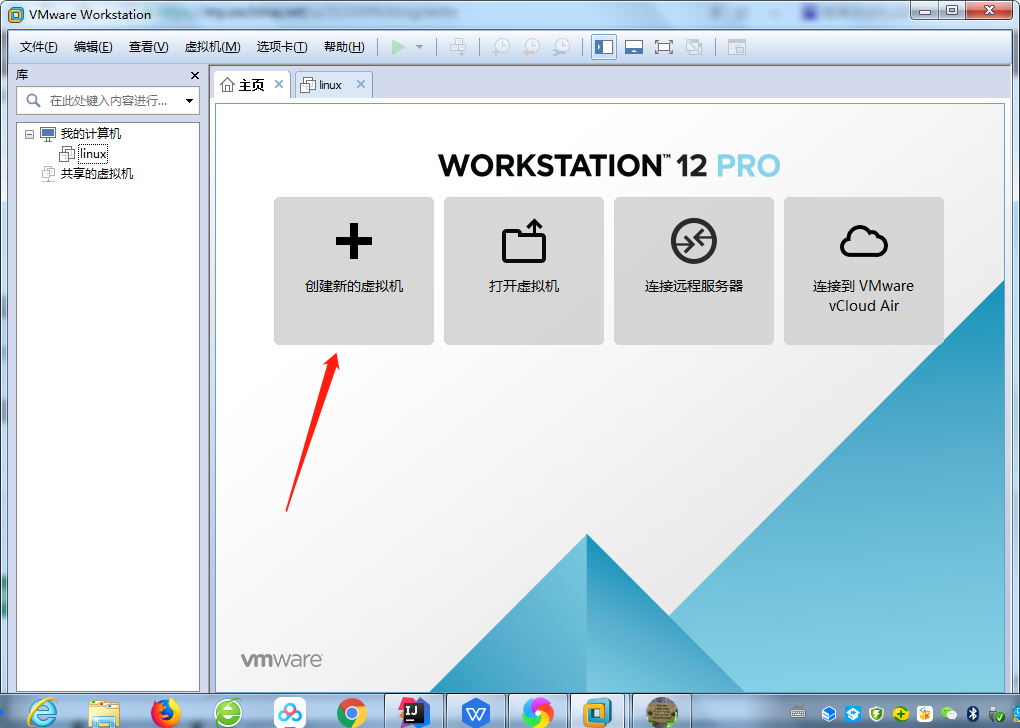
第二步:选择典型安装
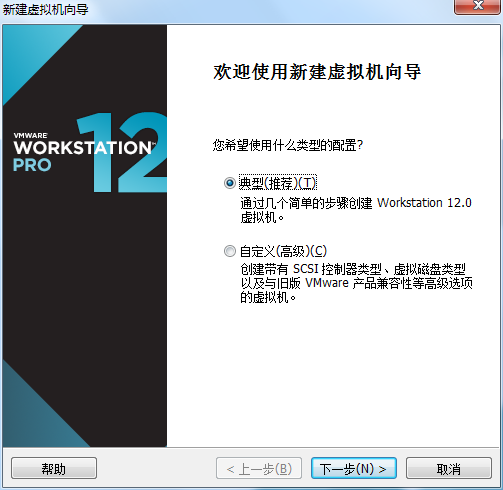
第三步:选择安装程序光盘镜像文件
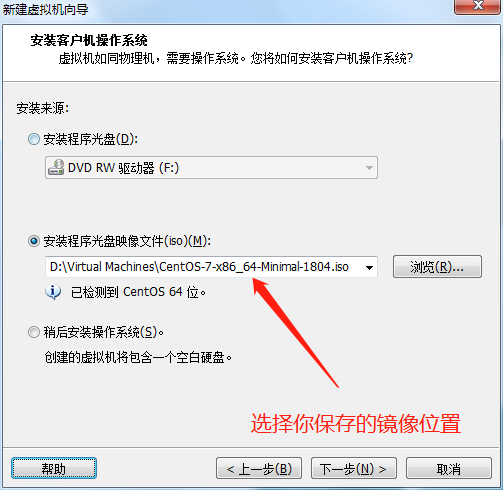
第四步:虚拟机名称可以自己起
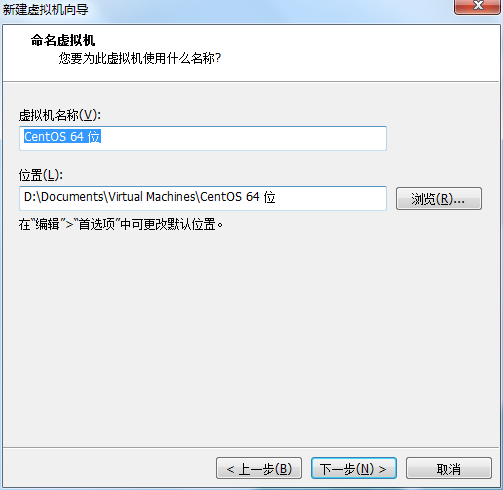
第五步:选择将虚拟磁盘分为多个文件
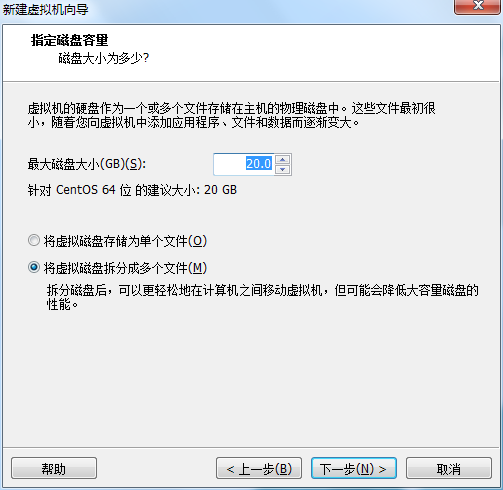
第六步:点击完成
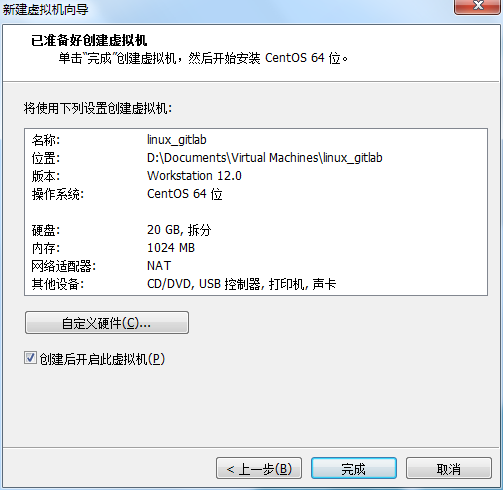
第七步:选择英文
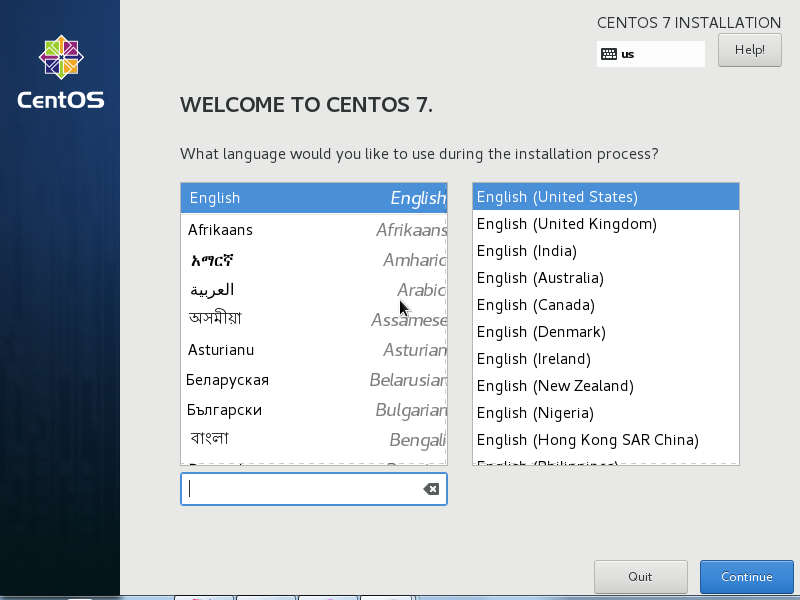
第八步:选择Data&TIME
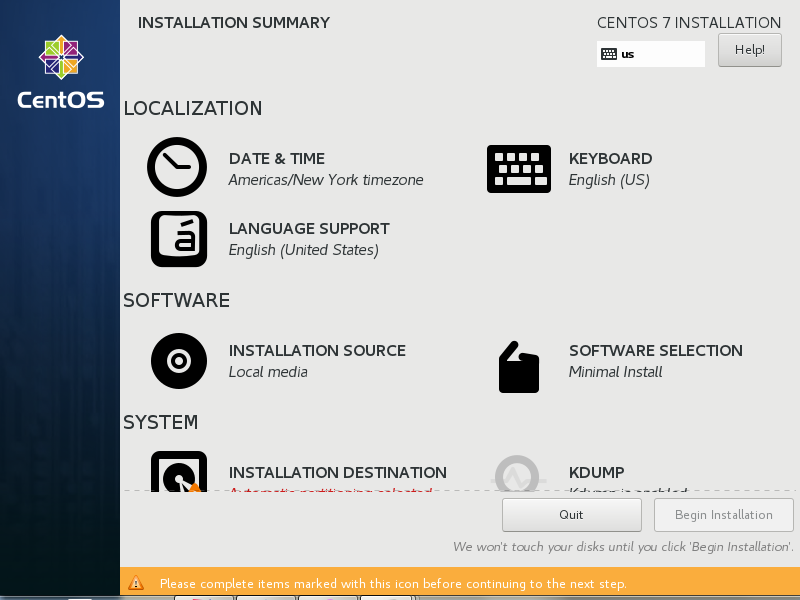
第九步:这里选择上海时间,完成后选择Done
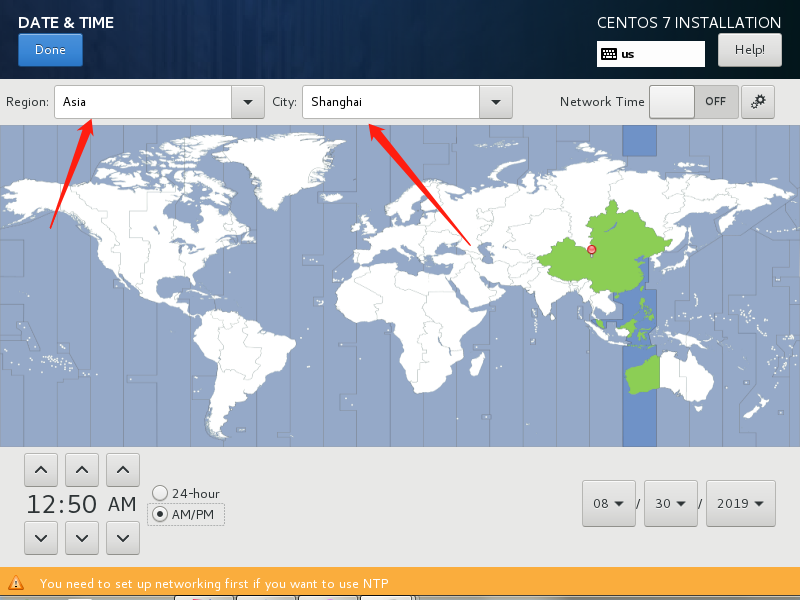
第十步:回到主界面之后下拉选择INSTALLATION DESTINATION
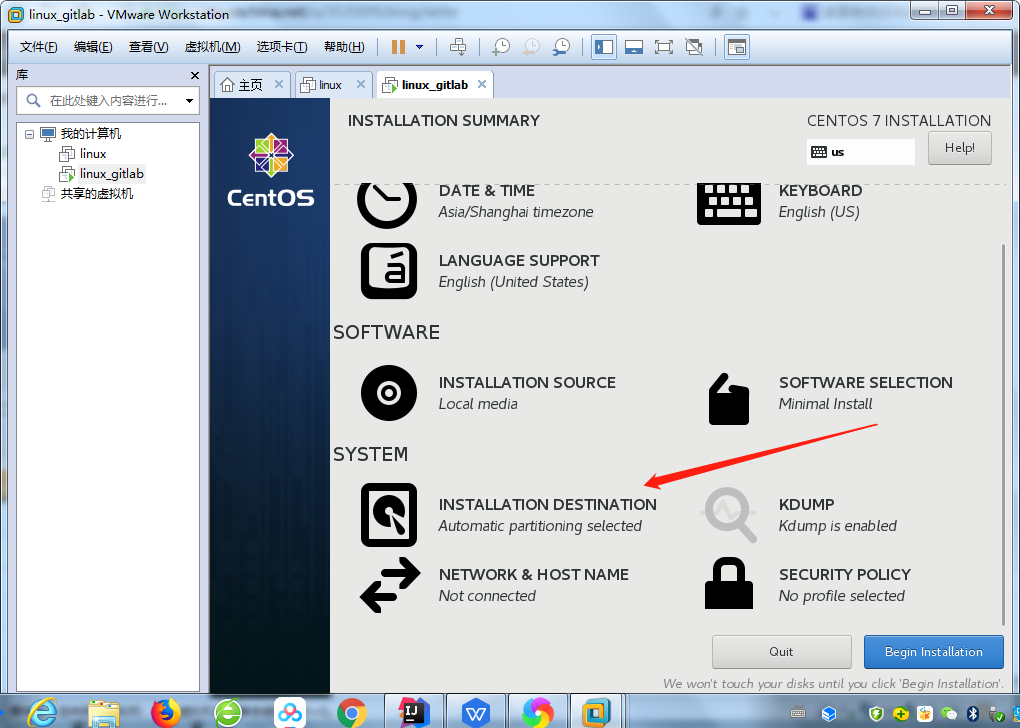
第十一步:选择自动配置完成后选择Done
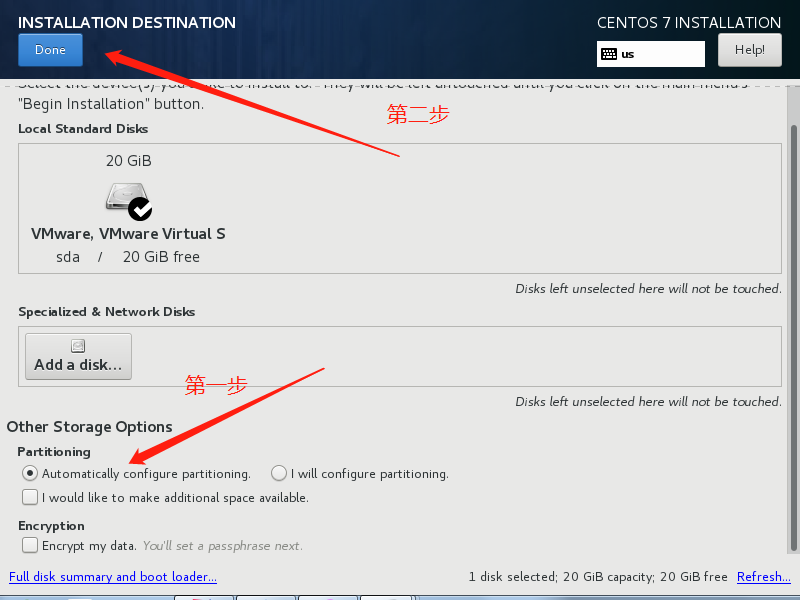
第十二步:选择NETWORK&HOST NAME 进入后点击右上角off开关变成on 然后选择Done
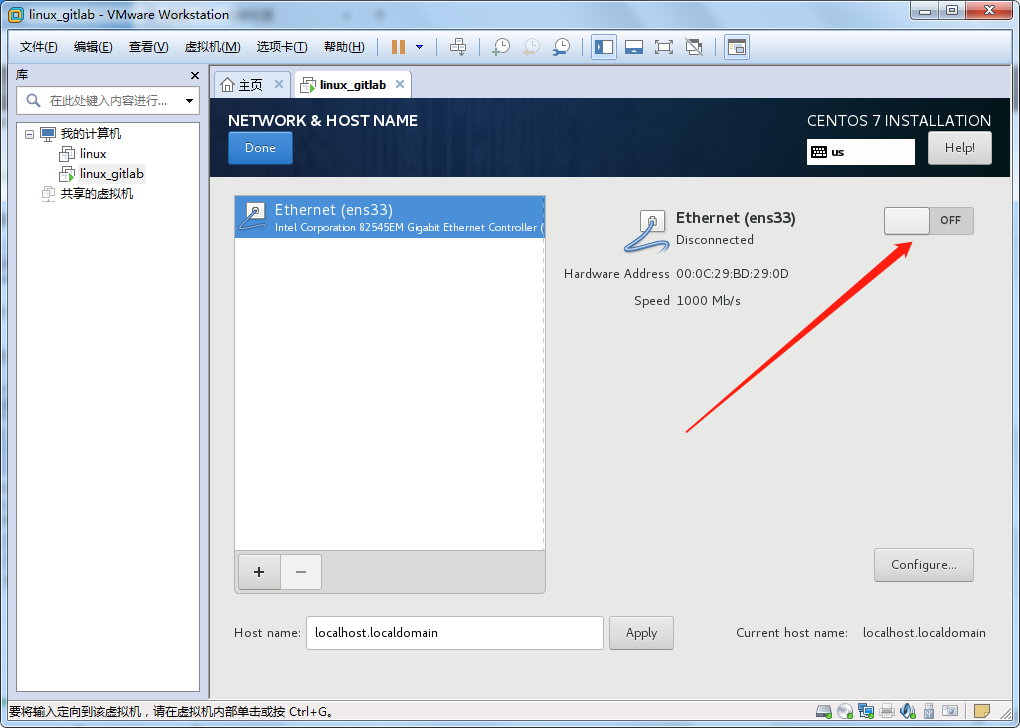
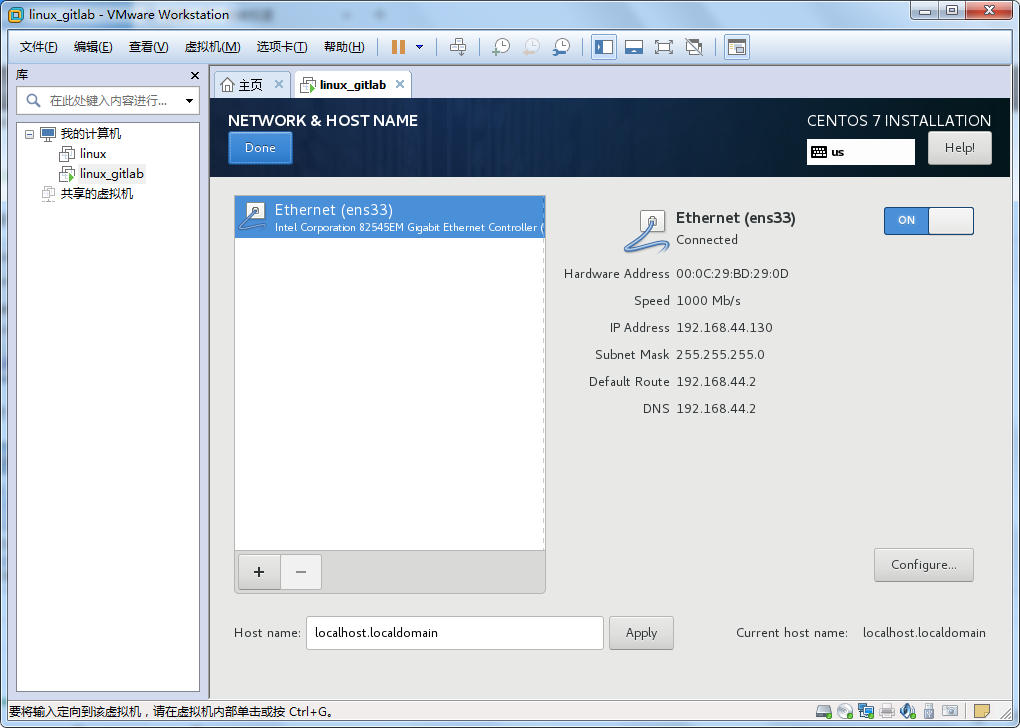
第十三步:选择下一步
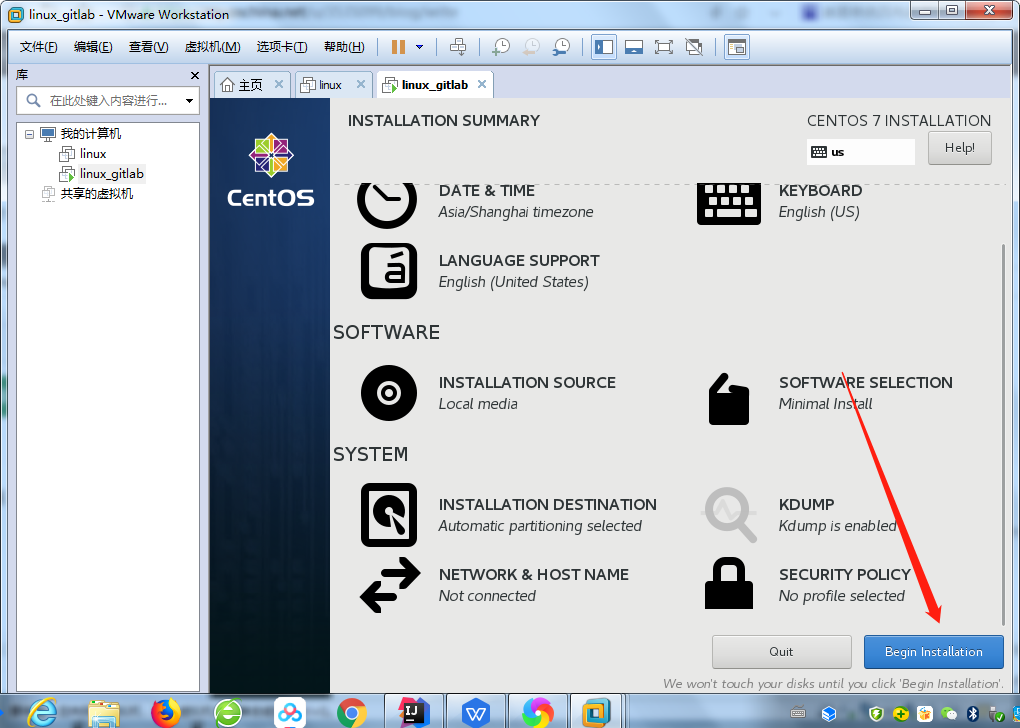
第十四步:等待安装过程
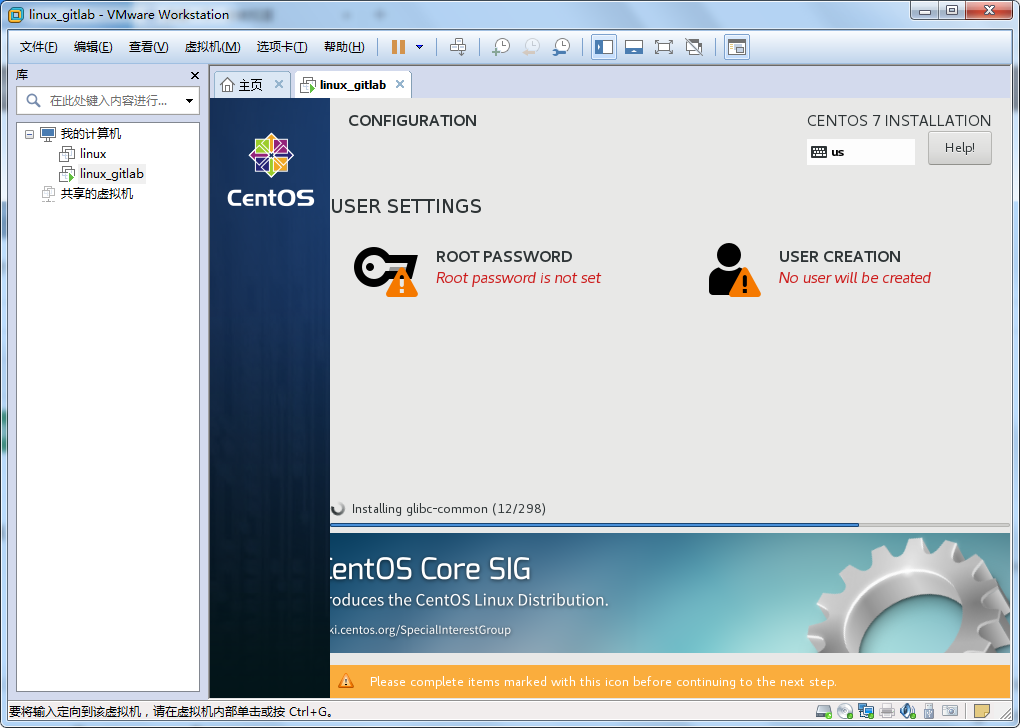
第十五步:点击ROOT PASSWORD
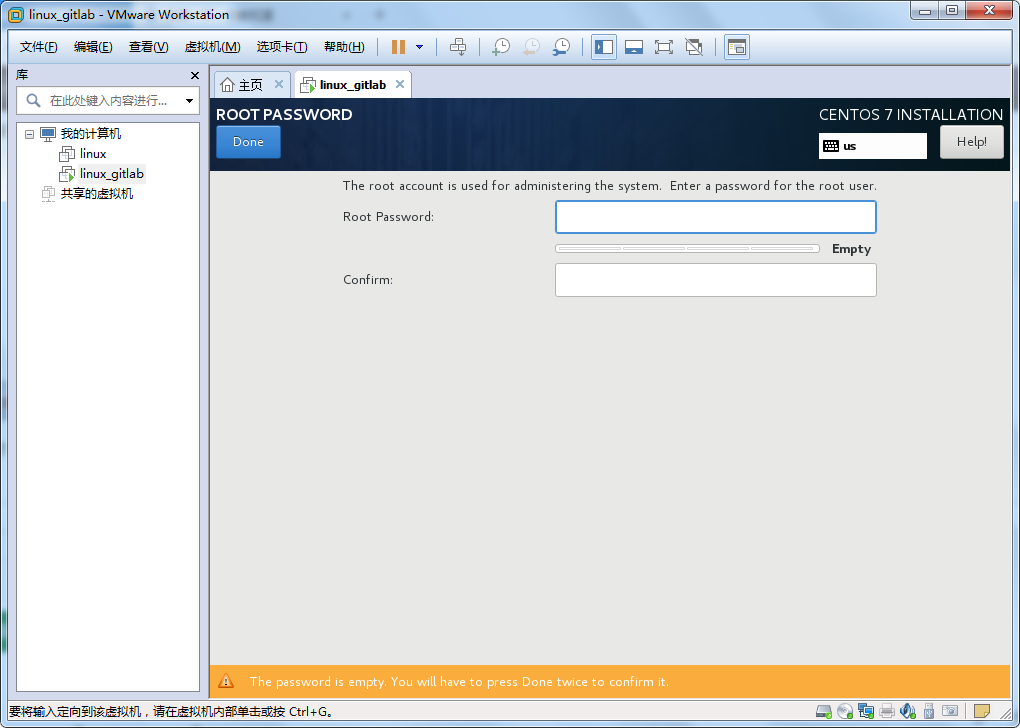
第十六步:输入最少六位密码 账号为root 两次输入一致 点击Done
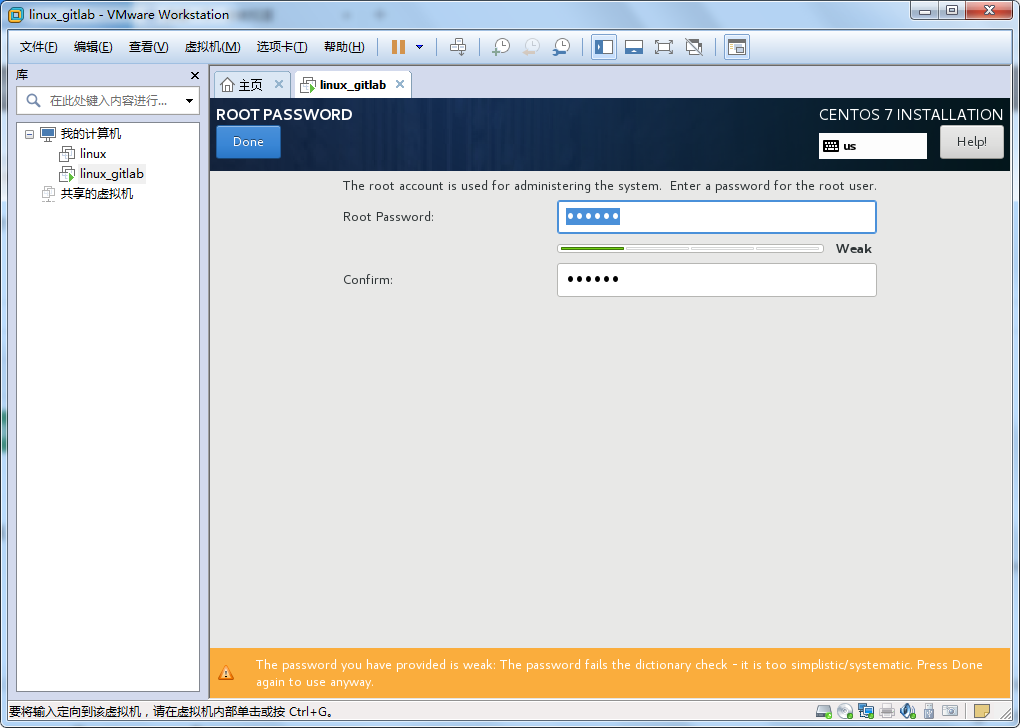
第十七步:安装完成后点击Reboot
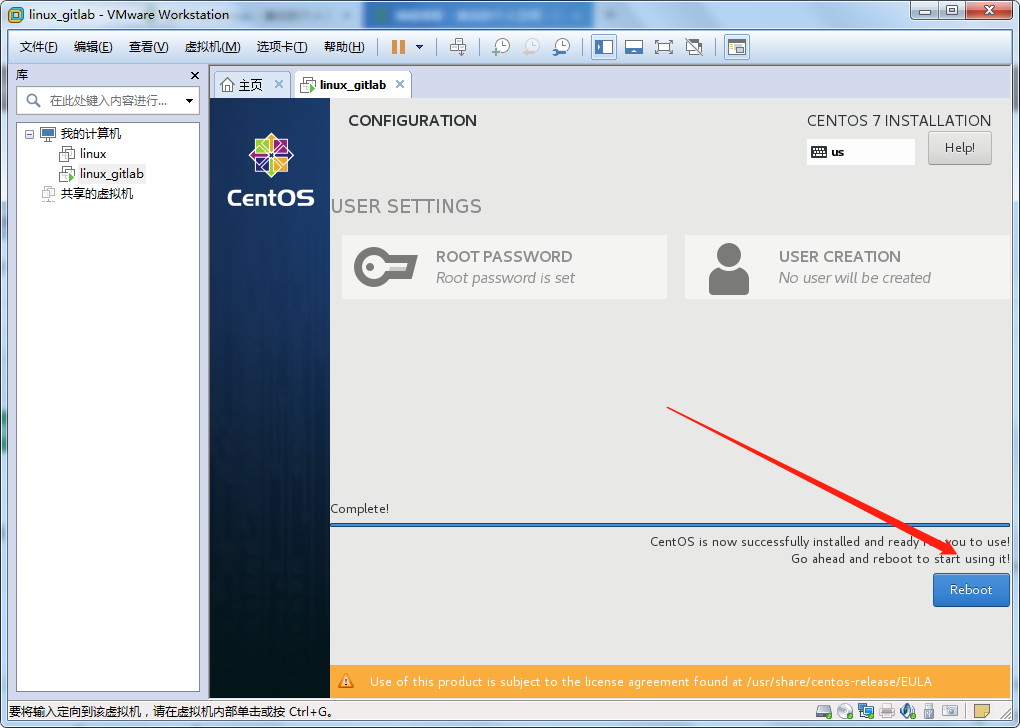
第十八步:等待安装
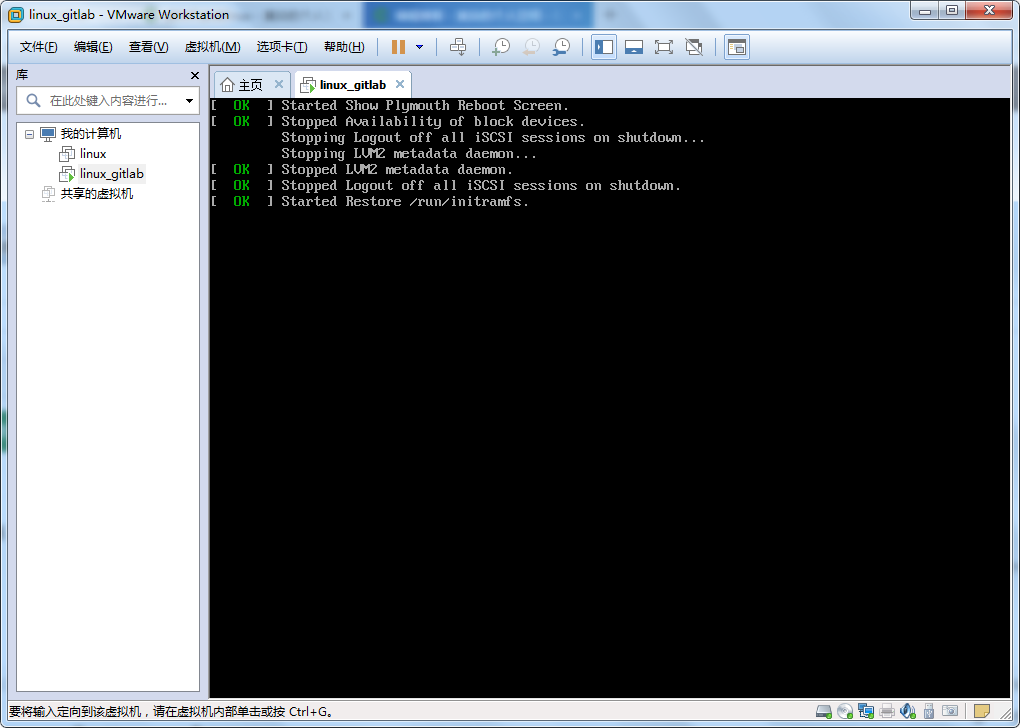
第十九步:安装完成后直接回车
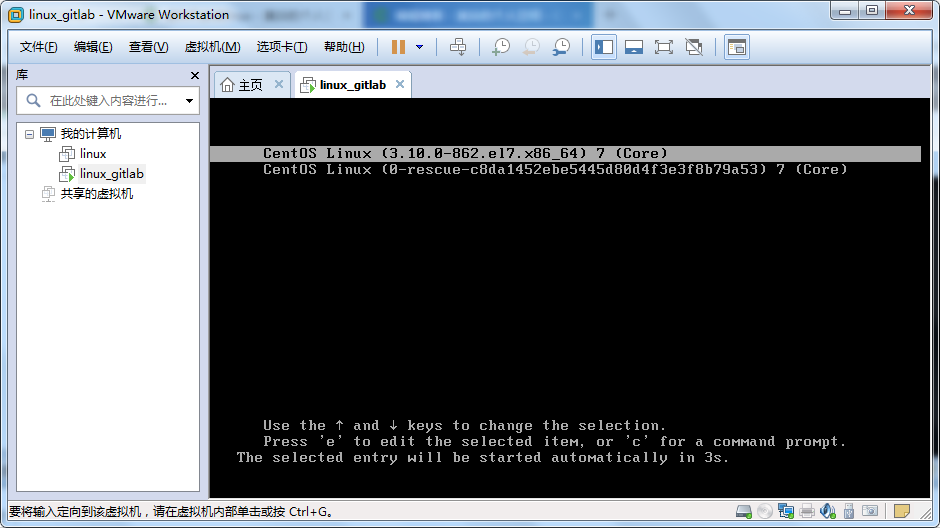
出现下面界面就安装成功了,输入账户密码即可
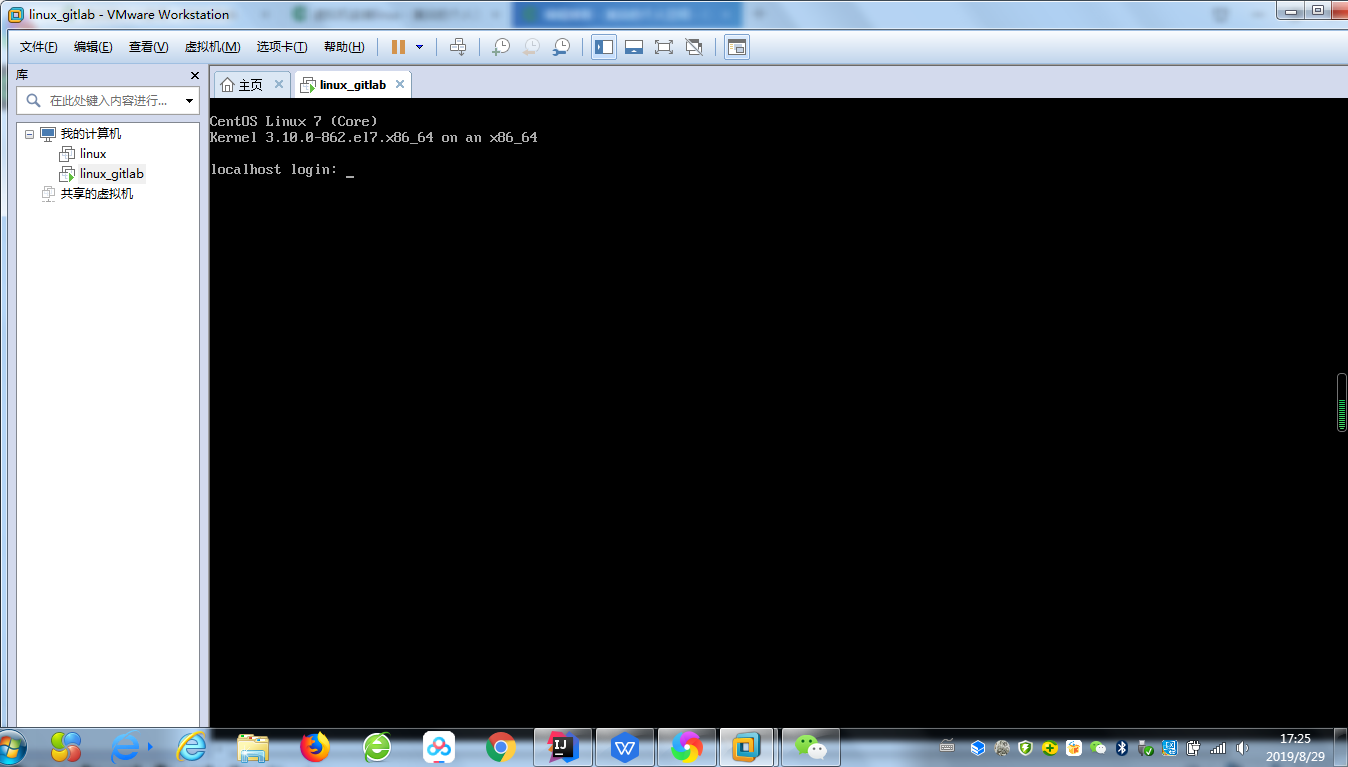
出现如下命令即登陆成功
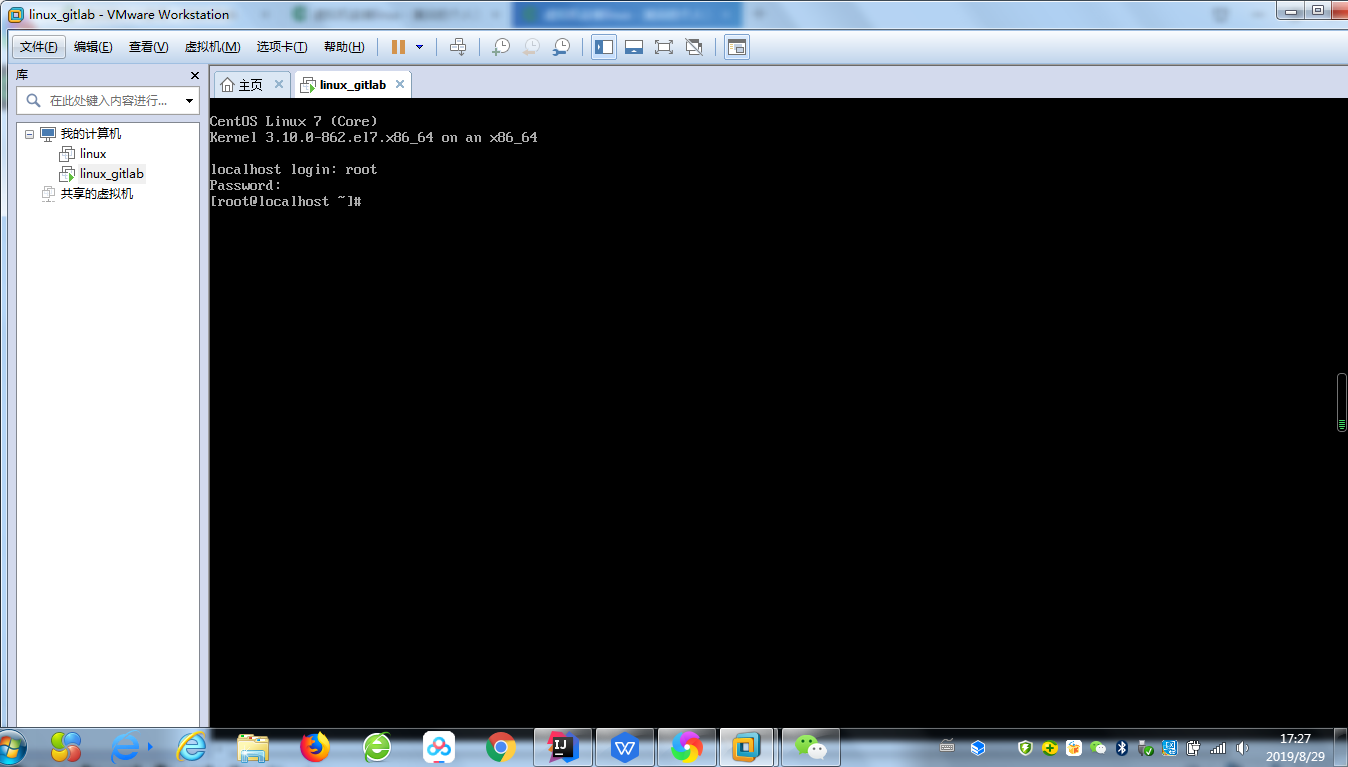





















 114
114











 被折叠的 条评论
为什么被折叠?
被折叠的 条评论
为什么被折叠?








